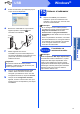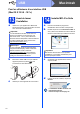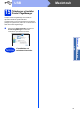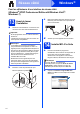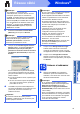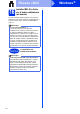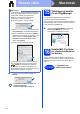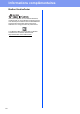Quick Setup Guide
Table Of Contents
- Guide d’installation rapide DCP-8110DN
- Commencer
- 1 Déballer l’appareil et vérifier les composants
- 2 Retrait du matériel d’emballage de l’appareil
- 3 Charger du papier dans le bac à papier
- 4 Fixation du capot du panneau de commande
- 5 Raccordement du cordon d’alimentation
- 6 Configurez votre pays (non disponible pour la Suisse)
- 7 Choix de la langue
- 8 Régler le contraste de l’écran ACL (au besoin)
- 9 Régler la date et l’heure
- 10 Heure d’été automatique
- 11 Régler le fuseau horaire
- 12 Choisir le type de connexion
- Pour les utilisateurs d’une interface USB (Windows® XP/XP Professionnel Édition x64/Windows Vista®/ Windows® 7)
- Pour les utilisateurs d’une interface USB (Mac OS X 10.5.8 - 10.7.x)
- Pour les utilisateurs d’une interface de réseau câblé (Windows® XP/XP Professionnel Édition x64/Windows Vista®/ Windows® 7)
- Pour les utilisateurs d’une interface de réseau câblé (Mac OS X 10.5.8 - 10.7.x)
- Pour les utilisateurs réseau
- Informations complémentaires
- Options et consommables
- Commencer
18
Macintosh
Réseau câblé
d Lorsque cet écran s’affiche, cliquez sur
Suivant.
15
Télécharger et installer
Presto! PageManager
Lorsque Presto! PageManager est installé, la
capacité d’OCR est ajoutée à Brother
ControlCenter2. Vous pouvez facilement numériser,
partager et organiser vos photos et vos documents à
l’aide de Presto! PageManager.
a Dans l’écran Support Brother, cliquez sur
Presto! PageManager et suivez les
instructions qui s’affichent à l’écran.
16
Installer MFL-Pro Suite
sur d’autres ordinateurs
(au besoin)
Si vous souhaitez utiliser l’appareil avec plusieurs
ordinateurs connectés au réseau, installez MFL-Pro
Suite sur chacun d’eux. Passez à l’étape 14 à la
page 17.
Remarque
• L’adresse MAC (adresse Ethernet) et l’adresse
IP de votre appareil figurent dans le rapport de
configuration réseau que vous pouvez
imprimer. Voir Imprimer le rapport de
configuration réseau à la page 19.
• Si cet écran s’affiche, cliquez sur OK.
1) Saisissez un nom pour votre Macintosh dans
Nom d'affichage (15 caractères maximum).
2) Si vous souhaitez utiliser la touche SCAN de
l’appareil pour numériser sur le réseau, vous
devez cocher la case Enregistrer votre
ordinateur avec les fonctions « Scan
vers » sur l'appareil.
3) Cliquez sur OK. Passez au point d.
• Le nom que vous entrez s’affiche sur l’écran
ACL de l’appareil lorsque vous appuyez sur
(SCAN) et choisissez une option de
numérisation. (Pour plus d’informations, voir
Numérisation réseau (pour les modèles réseau)
dans le Guide utilisateur - Logiciel.)
L’installation de MFL-Pro Suite est
maintenant terminée.
Passez à l’étape 15 à la page 18.
Terminer
L’installation est
maintenant terminée.